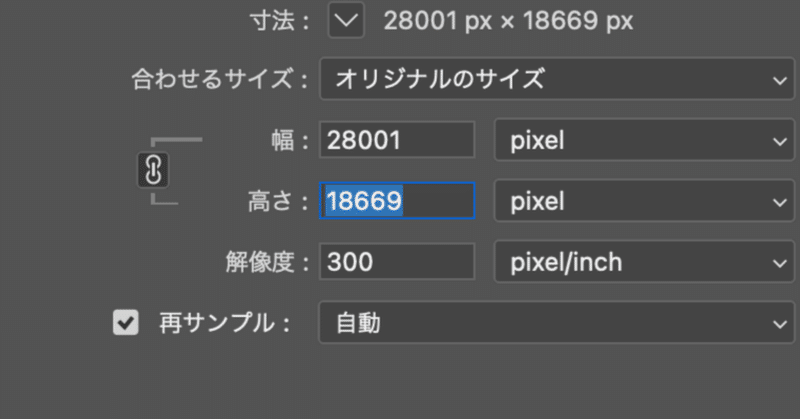
看板等大判画像リサイズ拡大の比較
多くの人は、画像リサイズと言ってもwebなどで表示を軽くするための小さくする方向でのリサイズが主流かと思います。ですが、デザイナーさんやDTPオペレーターさんに特化した大判の看板や壁面ポスター、タペストリー類を作るときの拡大リサイズで、色々と検証しました。
普段のリサイズは、photoshopのcamera row 強化メニューのスーパー解像度か、
の4倍など使うのですが、このwaifuもサイズの限界があるらしく、元画像が大きいとエラーで機能しません。なので、どの方法がベターか、時間、クオリティ、コストなど鑑みながら調べてみました。

上記7000pixelの画像を400%にします。四角で囲ったところがフォーカスもきていますので、その部分を拡大して比較。

GIGA PIXELというソフトは400%まで一気に拡大できましたので、今回お試し(透かしが入ります)で使ってみましたが、大変な時間がかかりました。仕上がりは上記キャプチャではわかりにくいですが、少しざらついてしまう感じです。(肉眼で原寸で気づかないとは思います。)有料ソフトですし、うーん。
I Love IMGは、世界的に有名なバルセロナにある会社が運営しているフリーオンラインジェネレーターです。評価も割と良いです。
数分、多分カップラーメンが茹る前に仕上がる一番スピーディーな方法ですが、オンラインなので、機密はあまりアップできないでしょうし(アップされた画像もサーバ上で短時間で消去されるようです。)、何よりどういうわけか容量が極端におもたくなってしまいます。photoshopなどの新しめがない人、タブレットの人などはこの方法の一択になるかと思われます。
Photoshopから開けるCamera Row13.2以降で可能な強化→スーパー解像度でのリサイズです。やり方は動画で。ちなみに、設定は

環境設定の処理はクラウドに設定します。ローカルでは進化しませんが、クラウドはどんどん進化してADOBE SENSEI のできる自動化は高性能になっていきます。
スーパー解像度はおすすめですが、5分程度は時間がかかります。メモリも食いますので非力なPCでは難しいかもしれません。しかし、ファイル容量はさほど増えません。
以下、pixels数とファイル容量の比較

別の画像でも比較

この画像だとスーパー解像度のコントラストが高まったようにも見えます。
批判になるので、名前は出しませんが、他にもオンラインリサイズジェネレーターは色々と試しましたが、ボケボケになってしまったり、そもそも400% 28,000pixelsまでの拡大が不可能なものも結構ありました。
結論:1mを超えるようなデータへ拡大リサイズは、photoshop Camera Row13.2以降 メモリ パワーのあるマシンでの作業という前提でスーパー解像度でリサイズです。
こんな大きなデータを触るのにphotoshopなしでというのも考えにくいですが、そういう場合は、I-Love-IMGという手も可能性としてあります。
この記事が気に入ったらサポートをしてみませんか?
